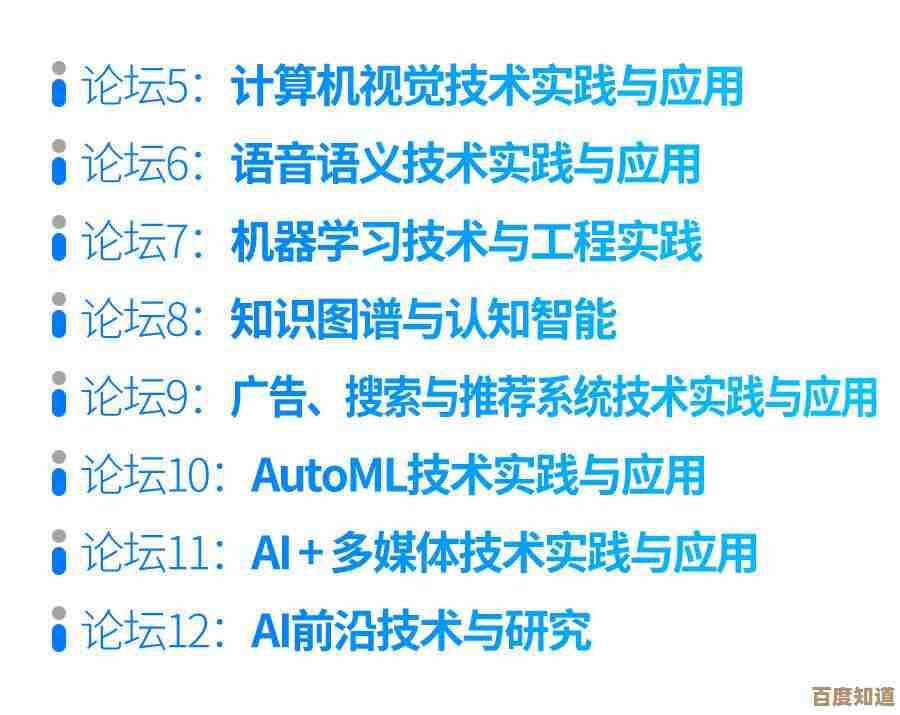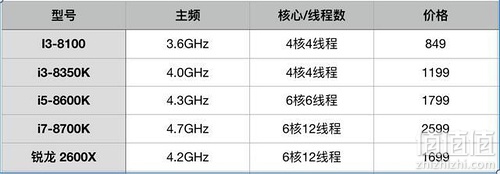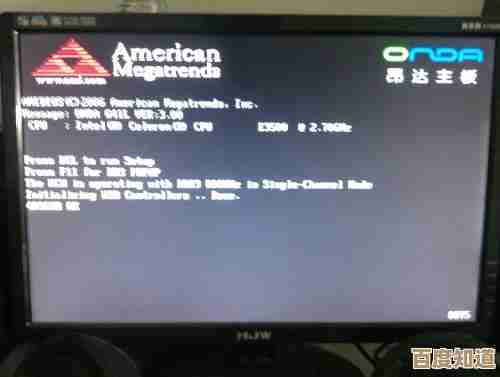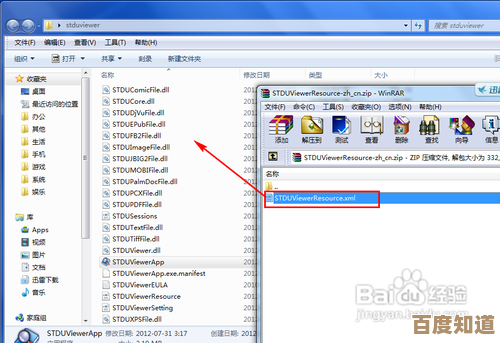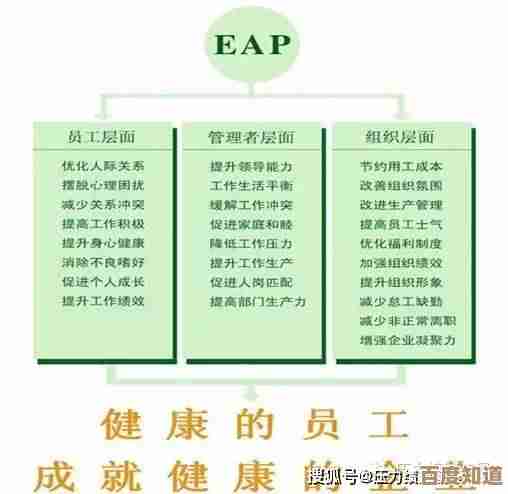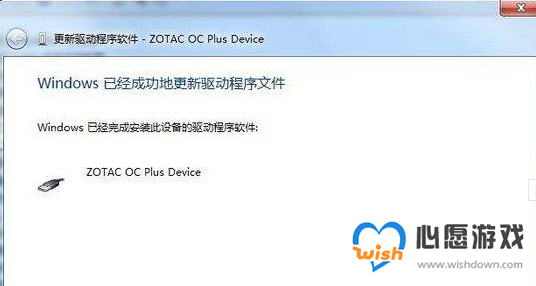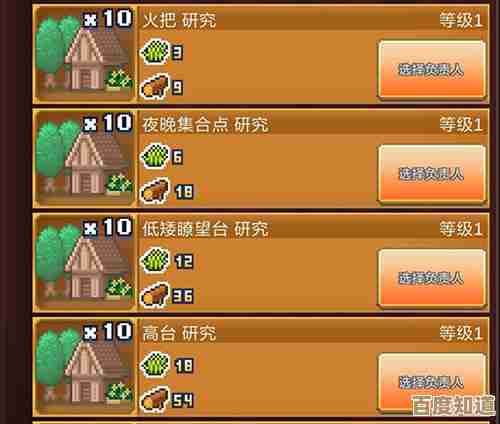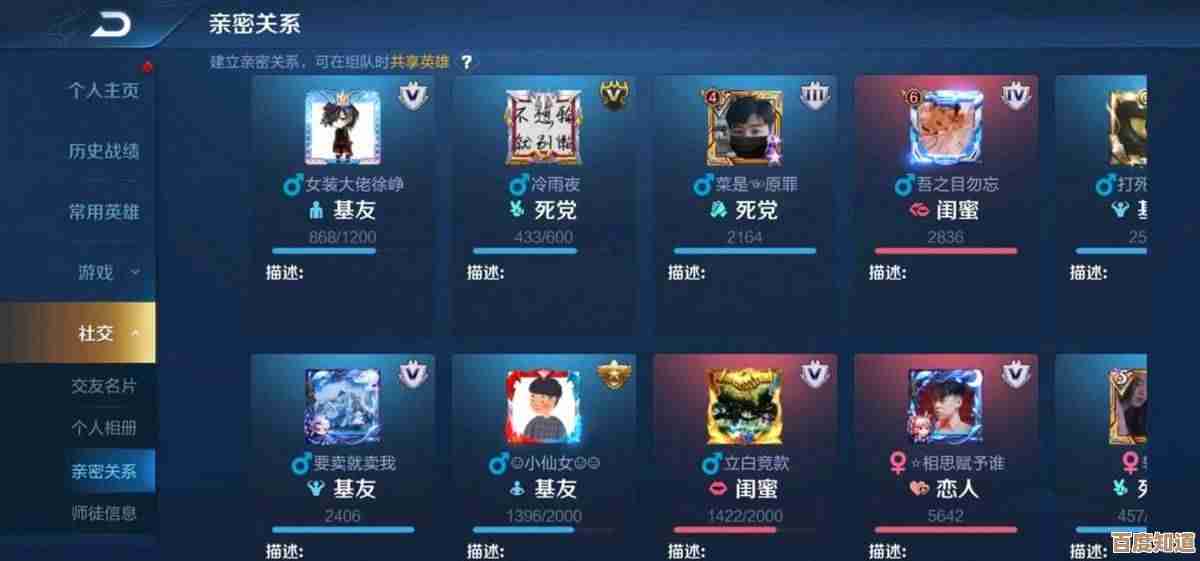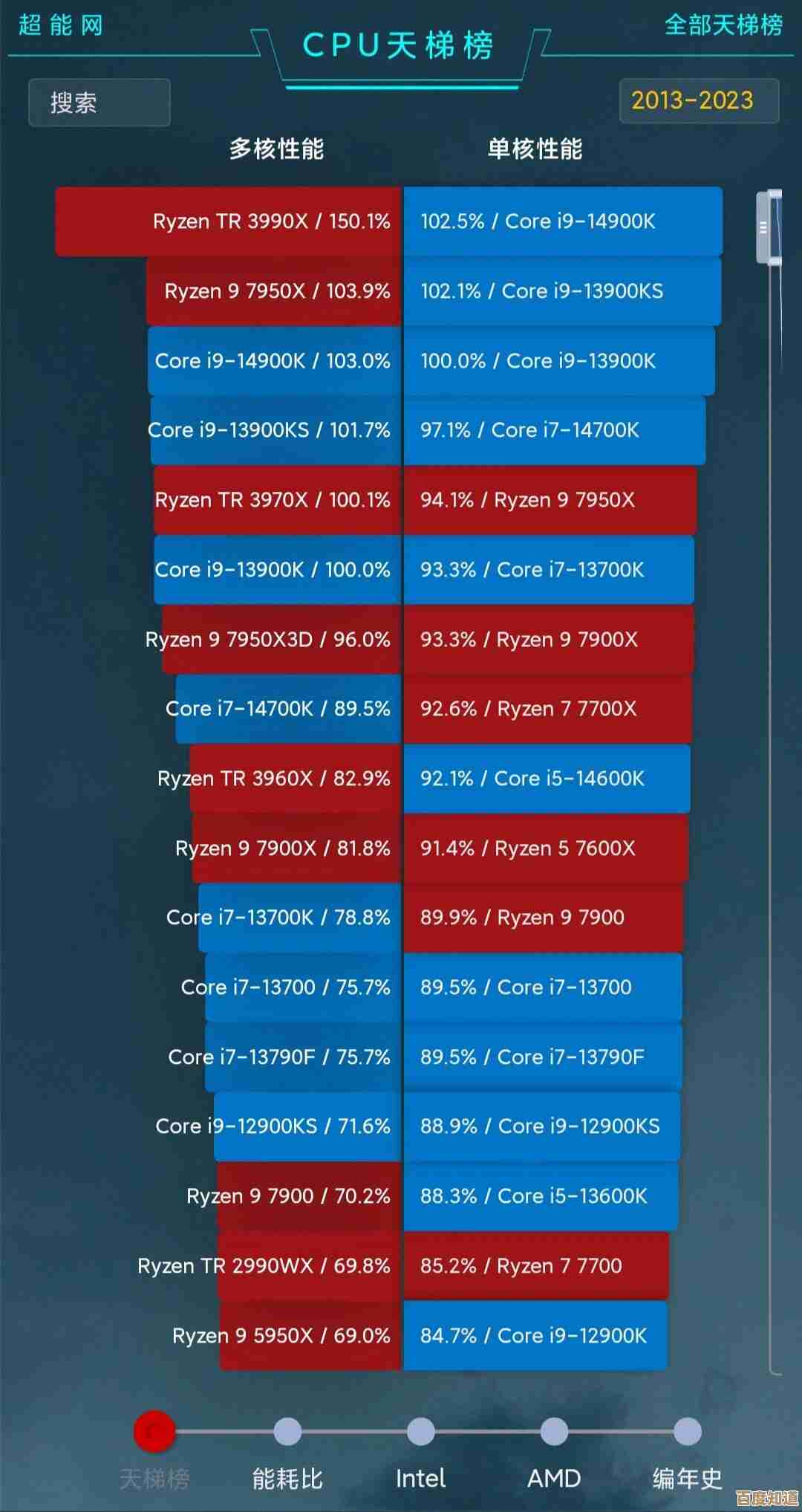Win11硬盘分区详细步骤:轻松掌握电脑磁盘管理技巧
- 问答
- 2025-10-24 11:32:22
- 1
哎呀 说到给Win11硬盘分区这事儿 我可得好好跟你唠唠… 自己第一次折腾的时候 那叫一个手忙脚乱 生怕把重要文件给搞没了😅 其实现在想想 真没那么复杂 就是一层窗户纸 捅破了就明白了
先说说为啥要分区吧 我自己的习惯是把系统和软件装C盘 然后D盘放工作文件 E盘存电影游戏什么的 这样重装系统的时候 就不用吭哧吭哧备份所有东西了 直接格C盘就行 特别省心 而且文件归类也清楚 不会像以前那样 桌面堆得满满当当 找个文件得像考古一样翻半天
好了 废话不多说 直接上干货 最省心的办法就是用系统自带的“磁盘管理”工具 你就在开始菜单那个搜索框里 直接敲“创建并格式化硬盘分区” 或者更简单 按着Win键不放再按X 选“磁盘管理”就出来了 这个界面一开始可能有点懵 尤其是下面那堆“磁盘0”“磁盘1”的方块图 别慌 我一开始也迷糊
重点来了啊 你得分清哪个是你的目标硬盘 特别是如果你装了固态硬盘又加了机械硬盘 千万别选错了 我有个朋友就试过 差点把存了几年的照片给格式化了 吓出一身冷汗🙈 看清楚容量大小 基本就不会错
假设你现在想从D盘匀出200G空间 弄个新分区 对吧 那就在D盘那个长条上右键 选择“压缩卷” 系统会傻乎乎地计算一下最大能压缩多少空间 这里有个小坑 它显示的是“可用压缩空间大小” 但你别全用了 得给D盘留点余地 不然以后装个大软件可能就提示空间不足了 我一般会留个50G左右的富余
输入你想压缩的空间量 单位是MB 1GB等于1024MB 所以200GB就是204800MB 输完数字点“压缩” 这时候 你会在D盘旁边看到一块标着“未分配”的黑色区域 这就成了 简单吧
在这块黑色“未分配”区域上右键 选择“新建简单卷” 基本上就是一路“下一步” 系统会问你要分配什么驱动器号 比如E、F、G 随便选个顺眼的就行 然后会让你格式化这个新区 文件系统选NTFS 分配单元大小默认就好 卷标可以起个名字 我的仓库”或者“游戏盘” 方便识别
完成之后 你再打开“此电脑” 就能看到崭新的分区了 空空如也 等着你塞东西进去呢 是不是挺有成就感的🤔
有时候会遇到点小麻烦 压缩卷”选项是灰的 点不了 这通常是因为磁盘碎片太多 或者有系统文件卡着位置 这时候可以试试用系统自带的“磁盘清理”工具扫一遍 或者用命令行工具diskpart的clean命令 但这个要小心 用错了会丢数据 我建议新手还是先备份再尝试
还有一种情况是 你想调整C盘系统盘的大小 这个在Windows自带的磁盘管理里限制比较多 经常没法直接扩展或压缩 这时候就得借助第三方软件了 像什么DiskGenius、AOMEI Partition Assistant之类的 功能更强大 但也更复杂一点 用的时候一定 一定 要仔细看说明
说到底 分区就像给家里的房间做隔断 规划好了 住着就舒坦 但也别分得太细 不然就像把大客厅隔成好多小格子 反而显得憋屈 我见过有人一个1T的硬盘分出七八个分区 找起东西来在各个盘符之间来回跳 也挺累的
最后啰嗦一句 不管用什么方法分区 动硬盘之前 最好都把重要文件备份一下 云盘也好 移动硬盘也行 图个安心 毕竟数据无价嘛 好了 差不多就这些 希望对你有点帮助 自己动手试试 其实真不难!
本文由称怜于2025-10-24发表在笙亿网络策划,如有疑问,请联系我们。
本文链接:http://waw.haoid.cn/wenda/41429.html